
Astăzi, când baza de date este umplut cu unele informații cu provocarea de la poziția sus foldere diferite sub formă de text și apoi inserarea în Excel sau un notebook standard de.
Am decis această problemă este destul de simplu - Capture programul FastStone (pe care l-am menționat deja în alte publicații, și chiar a scris instrucțiunile de utilizare și ghid de configurare.) Am făcut cantitatea potrivită de zone de ecran, care trebuie să fie trimise într-un caiet.

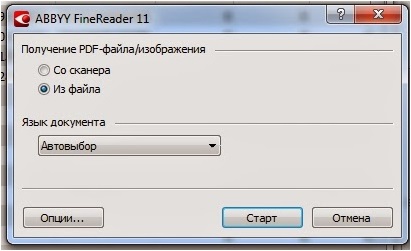
Selectați fișierele dorite de capturi de ecran din zona dorită a ecranului:
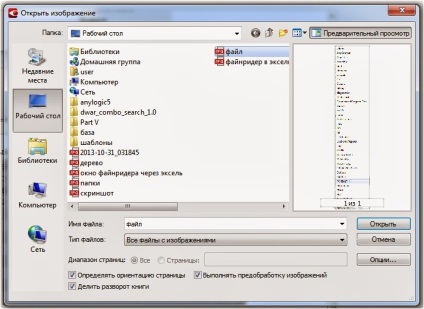
că era necesar să se traducă textul - și după o așteptare de câteva secunde pentru a vedea o casetă de dialog care să ateste că prelucrarea a fost finalizată:
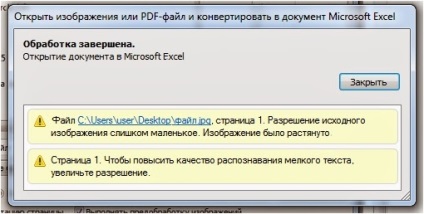
După închiderea ferestrei, a deschis un nou registru de lucru Excel cu coloana deja completate sunt recunoscute și copiate fișierele și folderele antet. Dar, între numele au existat mai multe linii goale - a trebuit să folosească un filtru și dezactiva afișarea yacheek.Vot gol ce sa întâmplat:
După astfel de manipulări simple pot selecta o zonă și copiați-l ori de câte ori anticipat de la început (din cauza posibilității de a elimina liniile goale, și selectați Excel -. Ca în Word ar trebui mâini pentru a face toate acestea). Eu, de exemplu, a pus textul în Notepad:

Și, desigur, am da un text, textul recunoscut aici, pe care le-ați văzut că acest lucru este realist și poate fi destul de mulțumit cu fiecare. Puteți compara, de asemenea, textul de mai jos captura de ecran de mai sus:
adăugprile
AppCompat
AppPatch
asamblare
cizmă
Branding
chipset
CSC
cursoare
depanare
diagnosticare
DigitalLocker
Downloaded Program Files
ehome
en-US
k Fonturi
globalizarea
Ajutor
IME
inf
L2Schemas
LiveKernelReports
Jurnale
mass-media
Microsoft.NET
Minidump
ModemLogs
Pagini Web offline
Opțiuni
panteră
PCHEALTH
performanță
PIXART
PLA
PolicyDefinitions
Preîncărcați
înregistrare
După cum ați înțeles deja - totul este foarte simplu - dar încă decis să scrie instrucțiuni cu privire la modul în care toată lumea poate face propriile lor mâini, ce sa întâmplat exact ca ai citit mai sus.
Există o altă metodă - apăsarea manuală a „Redenumire“, apoi „Copy“ si apoi „Paste“ (sau tastatura corespunzătoare comenzile rapide de F2, apoi Ctrl + A, apoi Ctrl + C și apoi la locul potrivit Ctrl + V - dar am o mulțime de fișiere care le-a făcut foarte mult timp.).